Photoshop裁剪GIF動圖的方法
時間:2023-02-03 11:50:04作者:極光下載站人氣:3255
photoshop是一款大家都在經常使用的一款平面設計軟件,該軟件是一款設計工具非常全面的軟件,當你需要設計一張海報,或者設計一張好看的圖片以及給人物祛痘、美化以及摳圖等都是可以滿足你的,此外,在ps軟件中有一個可以將GIF動圖導入進來進行編輯的功能,直接通過打開選項,將保存在電腦中的GIF動圖導入到操作頁面中,之后將時間軸這個功能打開,那么你就可以盡情的通過時間軸窗的幀率來裁減圖片,裁減GIF動圖的時候通過裁減按鈕進行裁減就可以了,下面小編根據這個問題給大家分享了一個如何使用Photoshop裁剪GIF動圖的具體操作方法,需要的小伙伴可以看看方法教程。
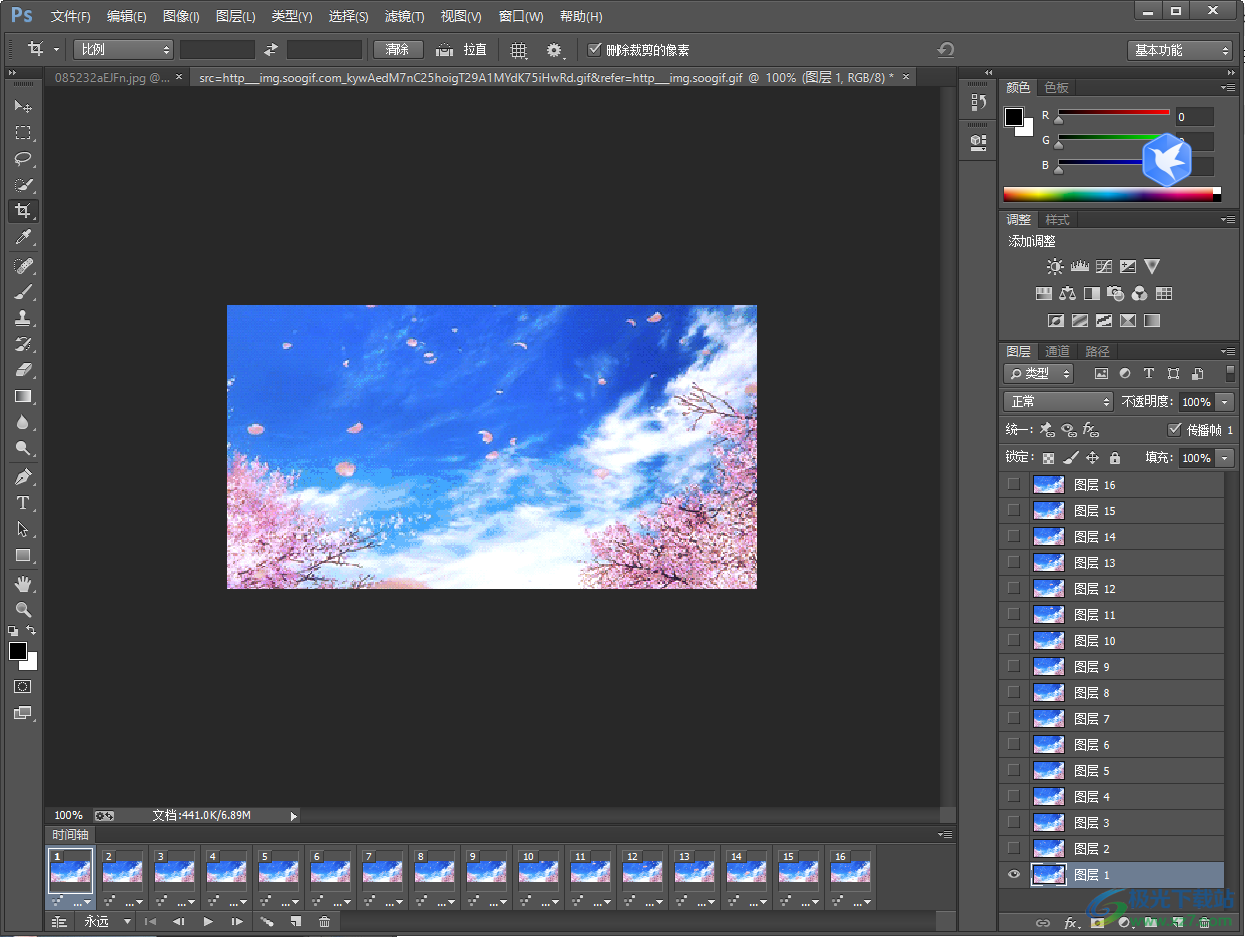
方法步驟
1.首先我們可以先將ps軟件雙擊打開,然后在打開的操作頁面中,將左上角的【文件】選項打開,然后再點擊【打開】選項。
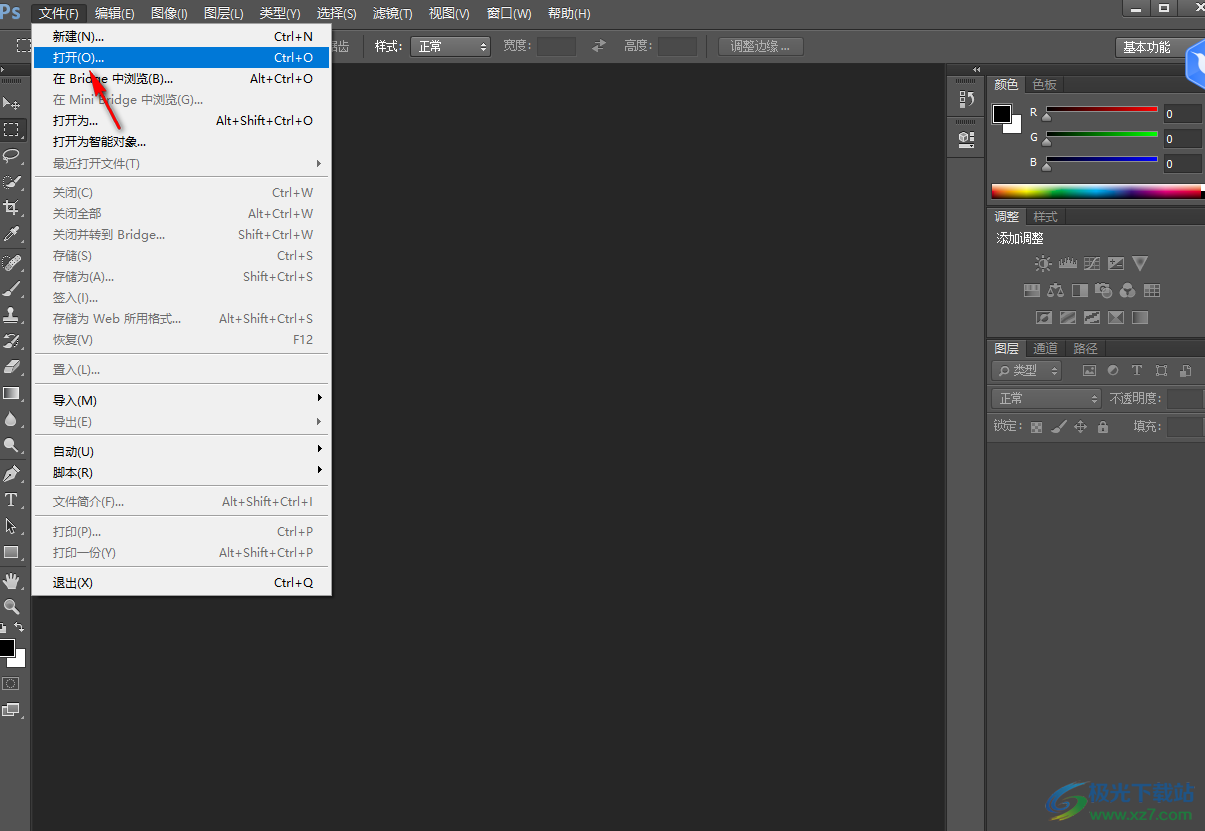
2.在打開的窗口中將選中需要導入的GIF動圖,之后點擊【打開】按鈕導入到ps操作頁面中。
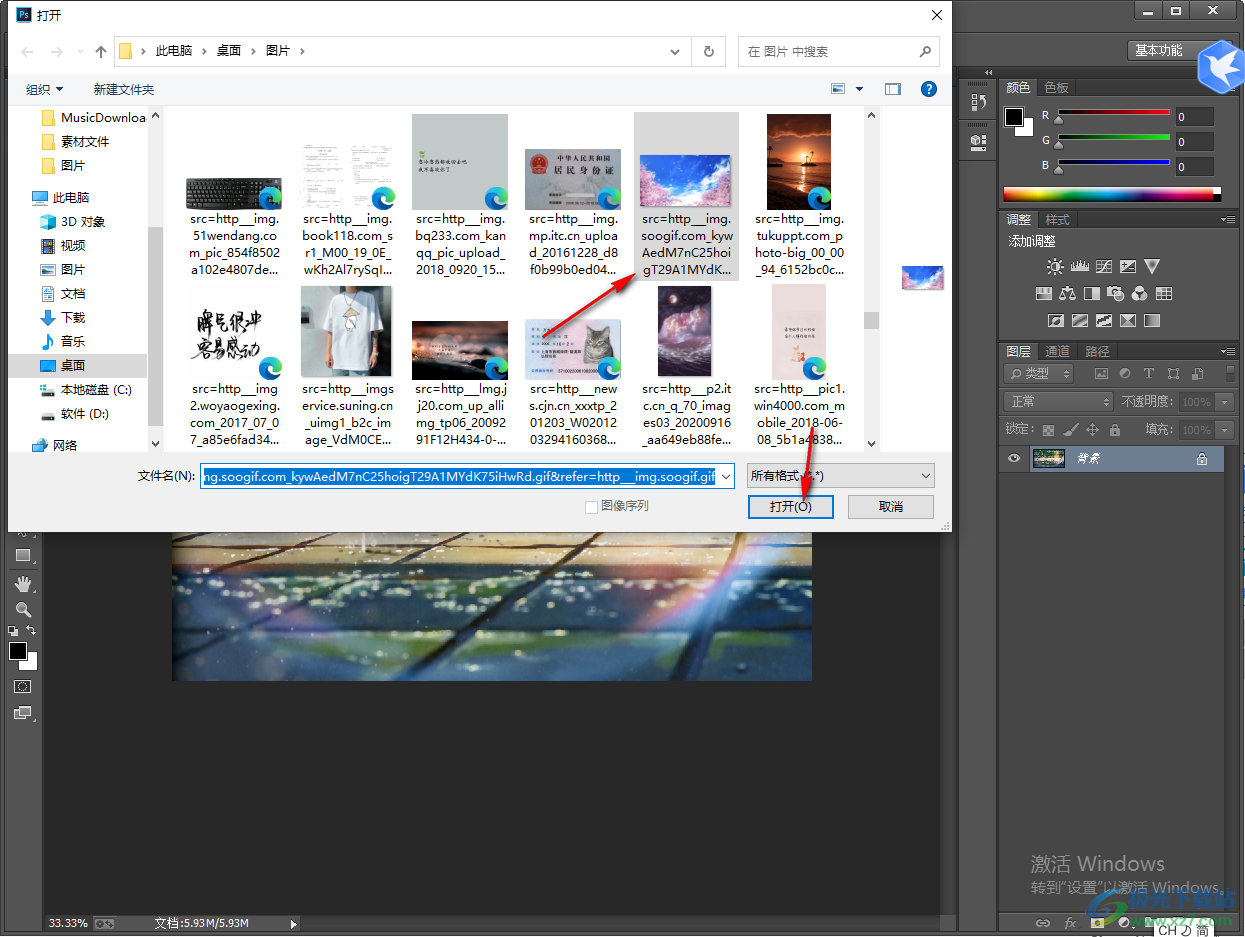
3.你導入進來的gif動圖的圖層會自動的出現在右側的圖層中。
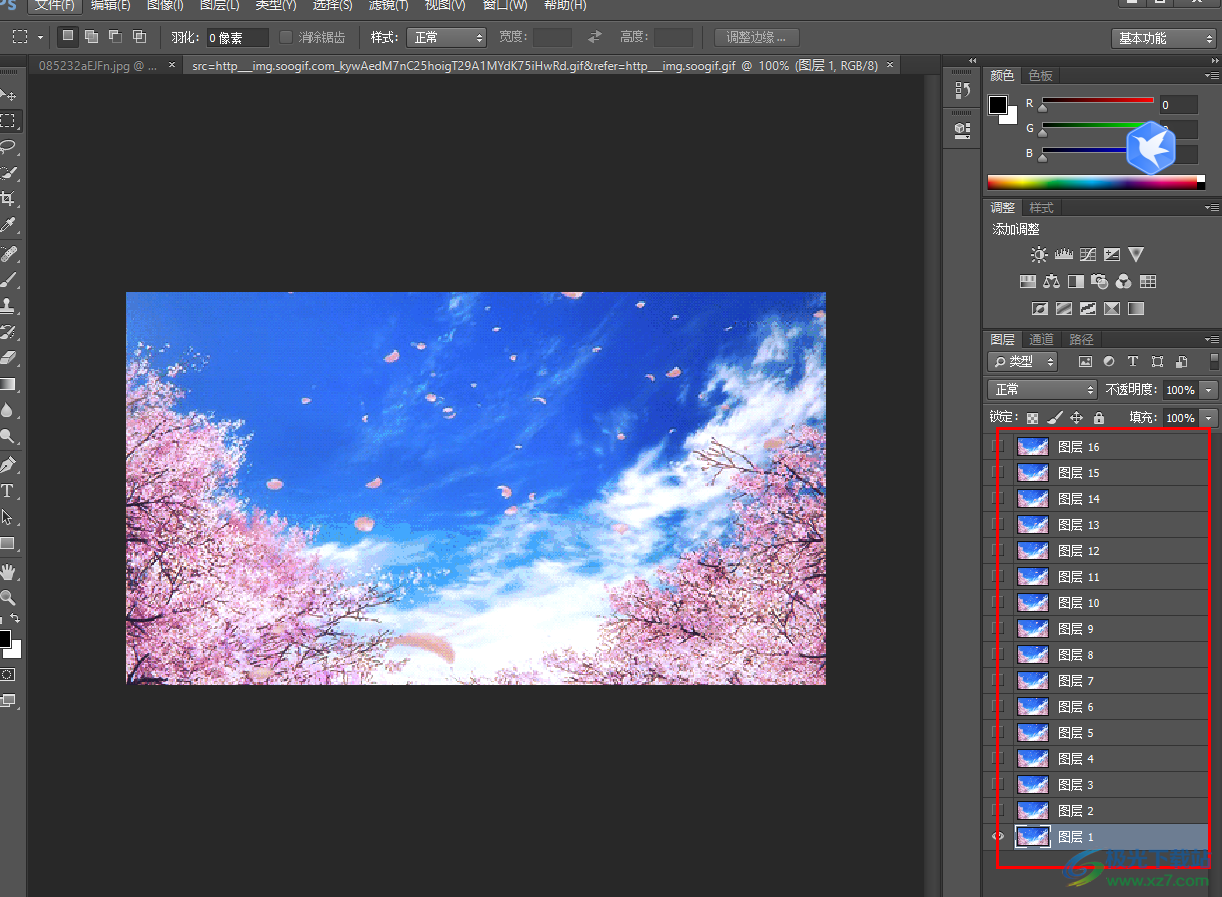
4.然后我們需要將時間軸窗口打開,那么就需要點擊彩菜單欄中的【窗口】,在下拉框中選擇看【時間軸】。
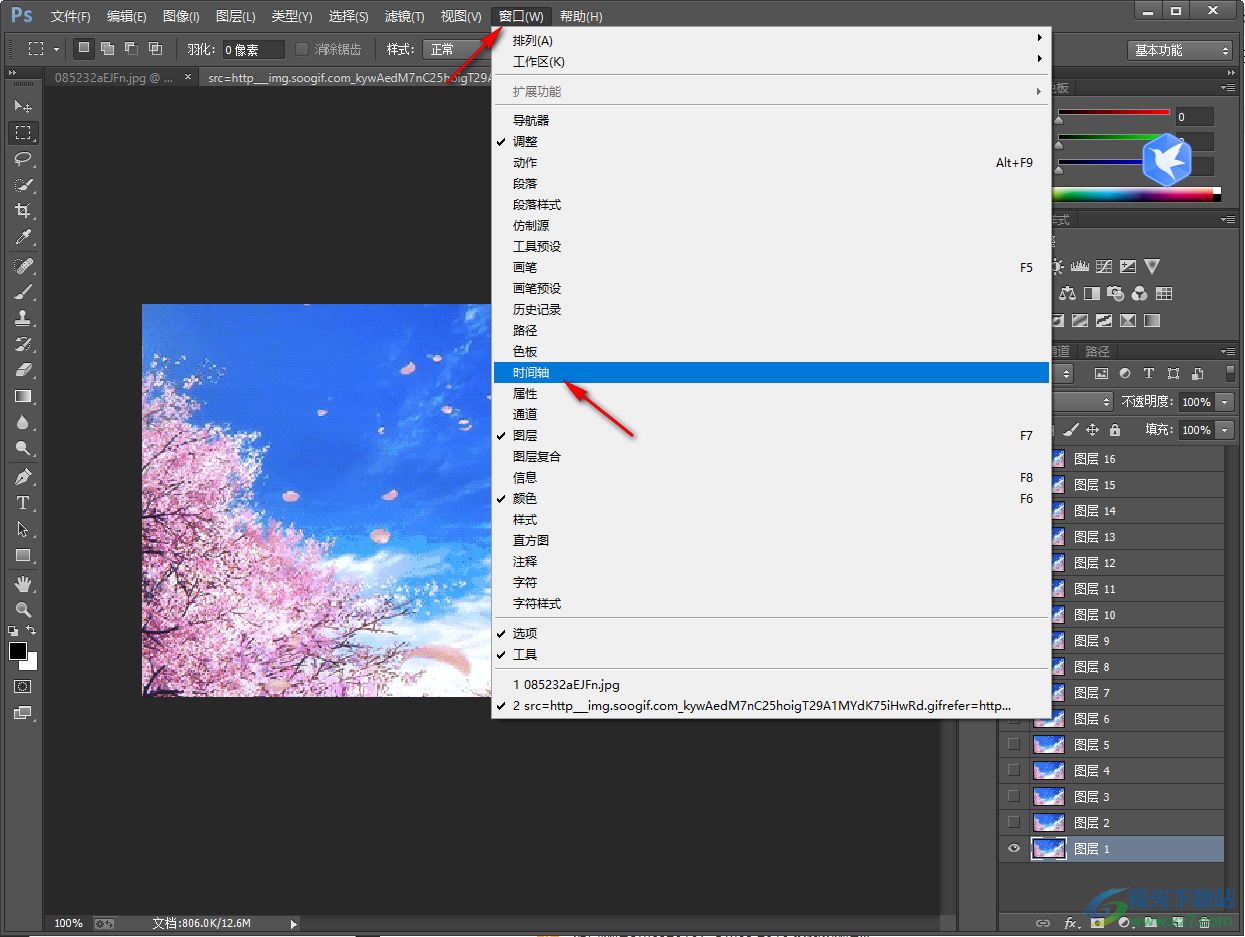
5.那么我們的操作頁面的底部就會顯示出GIF的每一幀,如圖所示。

6.這時我們將自己想要裁減的幀數進行點擊,然后再在左側的工具欄中將【裁減工具】點擊一下,并用鼠標在選中的圖片上進行框選,之后按下enter鍵,將不需要的部分裁減掉就可以了。
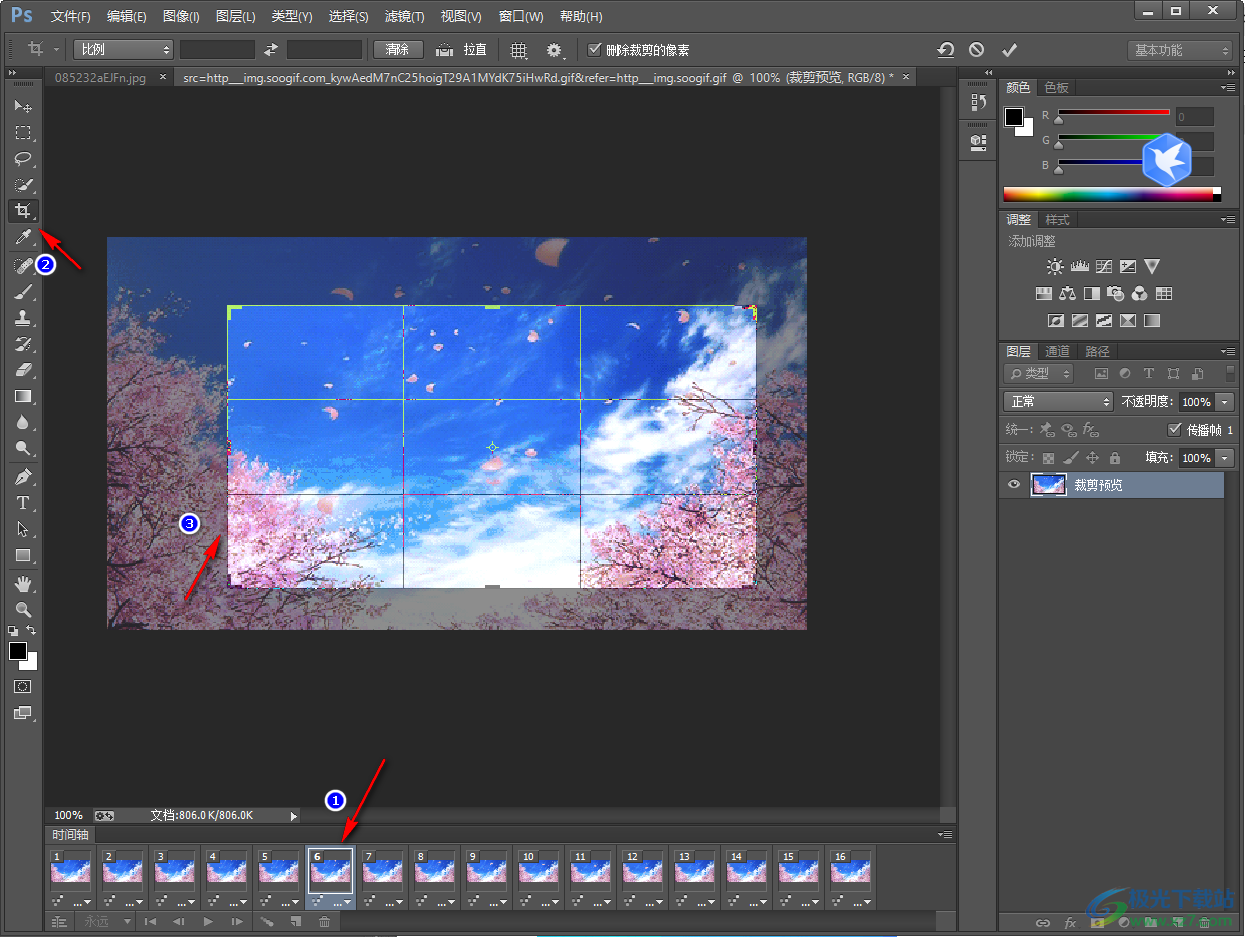
7.如圖所示,就是我們裁減之后的效果圖。

8.當你裁減完成之后,可以點擊頁面地步的一個播放按鈕,查看一下設置之后的一下GIF動圖效果。
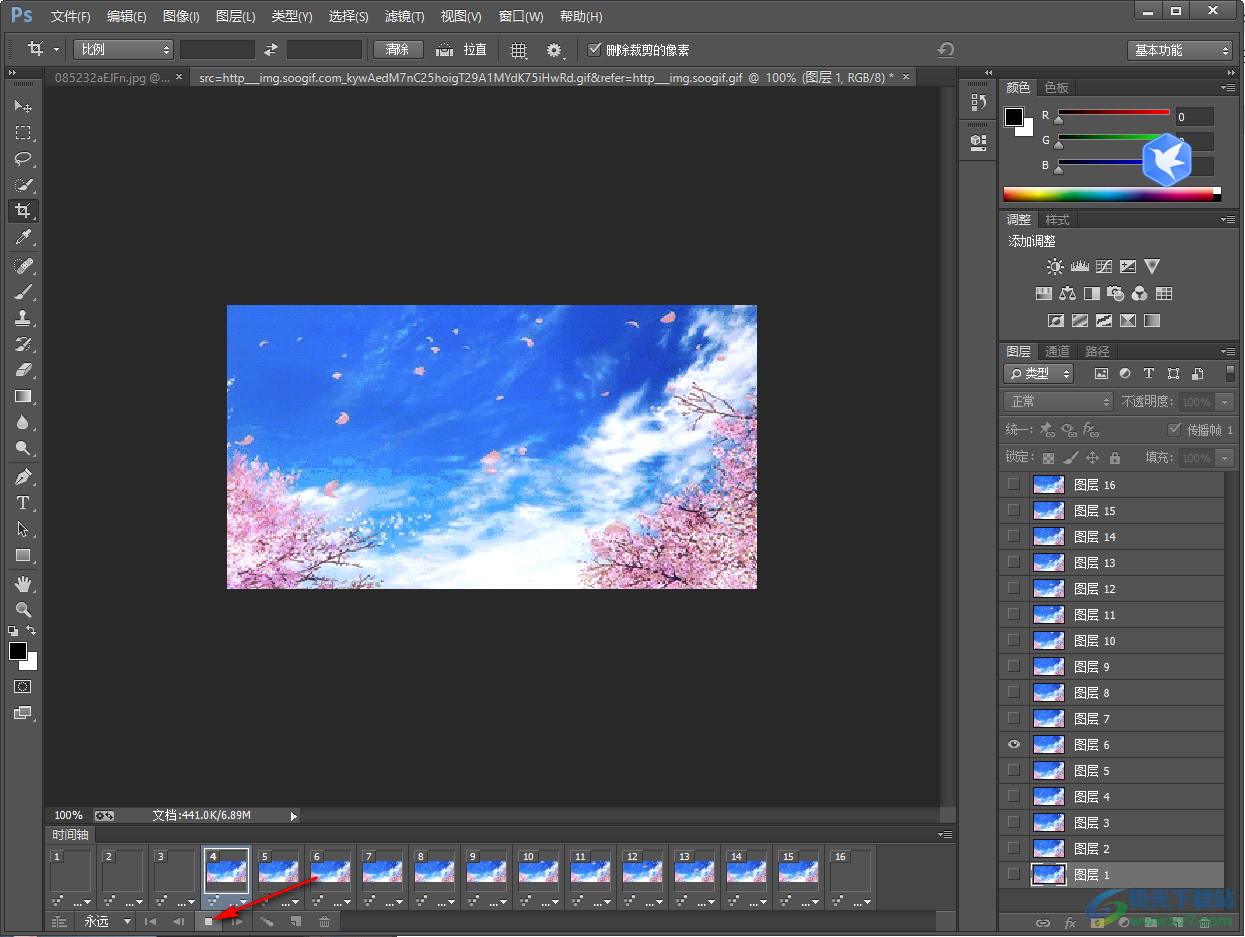
以上就是關于如何使用Photoshop設計軟件裁減GIF動圖的具體操作方法,該軟件不僅支持裁減圖片,也可以將GIF動圖添加到操作頁面進行裁減,并且可以通過時間軸窗口將動圖的每一幀都顯示出現,那么你就可以通過幀數來選擇需要裁減的圖片進行裁減操作就可以了,感興趣的小伙伴可以操作試試。

大小:209.50 MB版本:32/64位 完整版環境:WinXP, Win7, Win10
- 進入下載
相關推薦
相關下載
熱門閱覽
- 1百度網盤分享密碼暴力破解方法,怎么破解百度網盤加密鏈接
- 2keyshot6破解安裝步驟-keyshot6破解安裝教程
- 3apktool手機版使用教程-apktool使用方法
- 4mac版steam怎么設置中文 steam mac版設置中文教程
- 5抖音推薦怎么設置頁面?抖音推薦界面重新設置教程
- 6電腦怎么開啟VT 如何開啟VT的詳細教程!
- 7掌上英雄聯盟怎么注銷賬號?掌上英雄聯盟怎么退出登錄
- 8rar文件怎么打開?如何打開rar格式文件
- 9掌上wegame怎么查別人戰績?掌上wegame怎么看別人英雄聯盟戰績
- 10qq郵箱格式怎么寫?qq郵箱格式是什么樣的以及注冊英文郵箱的方法
- 11怎么安裝會聲會影x7?會聲會影x7安裝教程
- 12Word文檔中輕松實現兩行對齊?word文檔兩行文字怎么對齊?
網友評論